สแกนเอกสารด้วย iPhone หรือ iPad ได้ง่ายๆ ด้วยแอพ Notes บน iOS 11
มีทิปไอที ทิปมือถือ ที่น่าสนใจมาฝากกันอีกแล้วครับ สำหรับในบทความนี้ แอดมินจะมาสอนวิธี สแกนเอกสารด้วย iPhone หรือ iPad แบบง่ายๆกัน โดยใช้แอพพลิเคชั่นที่ติดมาบน iOS 11 นั่นก็คือ แอพ Notes นั่นเอง
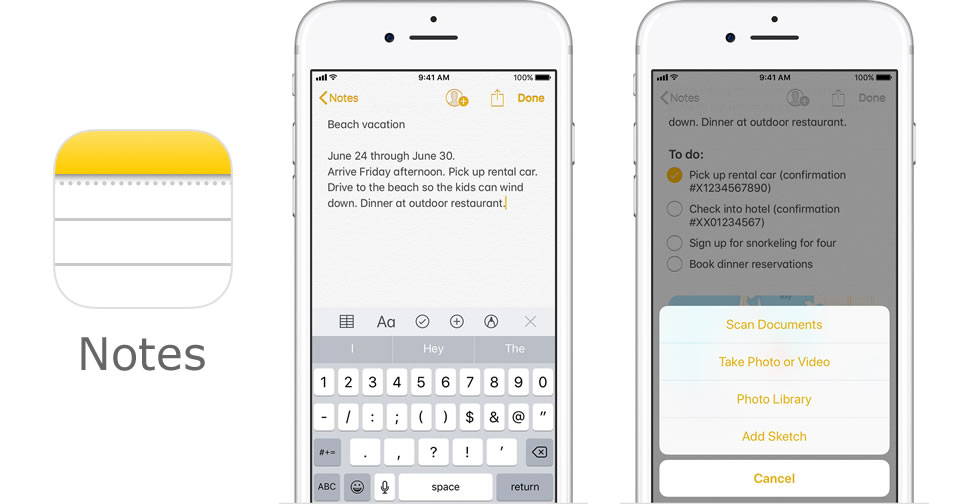
สแกนเอกสารด้วย iPhone หรือ iPad
ทั้งนี้สำหรับ แอพพลิเคชั่น Notes บน iOS 11 นั้น มาพร้อมฟีเจอร์สแกนเอกสาร ที่ช่วยให้ผู้ใช้ iPhone หรือ iPad สามารถสแกนเอกสารได้ทุกอย่าง ตั้งแต่ใบเสร็จแผ่นเล็ก ไปจนถึงกระดาษแผ่นใหญ่ๆเลย เพียงแค่ใช้กล้องด้านหลังจับภาพเอกสาร และจัดขอบให้ถูกต้อง
วิธีสแกนเอกสารด้วย iPhone หรือ iPad ด้วยแอพ Notes บน iOS 11
- เข้าไปที่แอพพลิเคชั่น Notes
- สร้างโน้ตใหม่
- แตะปุ่ม + เหนือปุ่มคีย์บอร์ด (ถ้าปุ่มคีย์บอร์ดไม่ได้เปิดใช้ ให้กดปุ่ม + สีเหลือง ที่อยู่ด้านล่าง)
- แตะสแกนเอกสาร หรือ Scan Documents
หลังจากนั้น เมื่อเข้าสู่หน้าจอการสแกนเอกสาร ให้ทำตามขั้นตอนต่อไปนี้
- แตะรูปวงกลมซ้อนกัน 3 วงที่อยู่ด้านบนเพื่อเลือกสีสำหรับเอกสารที่ต้องการสแกน โดยค่าเริ่มต้นจะสแกนเป็นภาพสี แต่สามารถเลือกเป็นภาพขาวดำหรือเกรย์สเกลได้
- แตะไอคอนแฟลช หากต้องการใช้งาน โดยค่าเริ่มต้นจะเป็น Auto และปกติแฟลชจะปิดหากอยู่ในห้องที่มีแสงสว่างเพียงพอ
- เล็งกล้องให้ตรงกับเอกสารที่วางอยู่ พยายามให้ขอบเอกสาร ตรงกับกรอบสีเหลือง จากนั้นกดปุ่มชัตเตอร์
- ปรับขอบเอกสารเพื่อให้สมบูรณ์ที่สุด (แอพ Notes จะช่วยปรับเอกสารให้ตรงแนวหรือปรับตำแหน่งที่เอียงให้อัตโนมัติ)
- เมื่อได้ภาพเอกสารตามต้องการให้กด Keep Scan หรือเก็บภาพสแกน และถ้าต้องการสแกนอีกครั้งให้เลือก Retake
- เมื่อสแกนเอกสารเรียบร้อยแล้วให้กด Save หรือบันทึก เพื่อออกจากโหมดสแกนเอกสาร




เป็นยังไงบ้างครับ เห็นมั้ย ไม่ยากเลย ซึ่งสำหรับเอกสารที่ถูกสแกนแล้ว ยังสามารถกลับไปแก้ไขเพิ่มเติมได้อีกด้วยนะครับ ถือว่าสะดวกและน่าใช้พอสมควรเลยทีเดียวสำหรับ แอพ Notes บน iOS 11


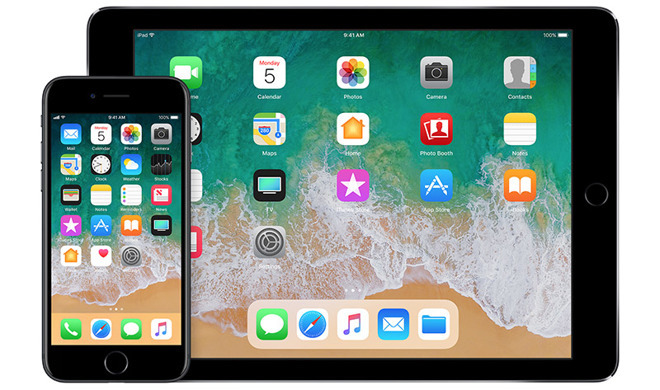
ความเห็นล่าสุด